Opera không hỗ trợ lấy link tải dữ liệu như CocCoc. Do đó, bạn vẫn sẽ cần sự trợ giúp của phần mềm Internet Download Manager IDM để tải video về. Thủ thuật sau đây của Taimienphi.vn sẽ hỗ trợ bạn thực hiện việc tải video trên Opera bằng IDM.
Tải vieo trên Opera bằng IDM có lẽ không xa lạ gì, vì IDM vốn hỗ trợ rất nhiều trình duyệt và khi bạn cài đặt nó sẽ mặc định ở chế độ tự động. Tuy nhiên nếu nó không tự động thì sao, bạn biết cách kích hoạt lại chứ. Bài viết sau đây sẽ giúp bạn hiểu thêm về cách tải video trên Opera bằng IDM nhé.
Opera là một trong những trình duyệt nổi tiếng nhất trên thế giới hiện nay, cạnh tranh trực tiếp với Google Chrome hay Firefox, mỗi trình duyệt đều có thể mạnh cũng như lượng người sử dụng nhất định của mình. Và hiện nay kẻ dẫn đầu không ai khác chính là Google Chrome, tiếp theo là Firefox
IDM hỗ trợ trên khá nhiều trình duyệt web, và tất nhiên Opera cũng hỗ trợ IDM. Trong bài viết này, chúng tôi sẽ hướng dẫn các bạn một tính năng cơ bản trên IDM cũng như Opera, đó là tải video trên Opera bằng IDM nhé.
Hướng dẫn tải video trên Opera bằng IDM
Trước tiên bạn phải có phần mềm IDM. Download IDM.
Ngoài ra, bạn cần có trình duyệt Opera mới nhất: Download Opera
Bước 1: Mở IDM và chọn Download ->Options.
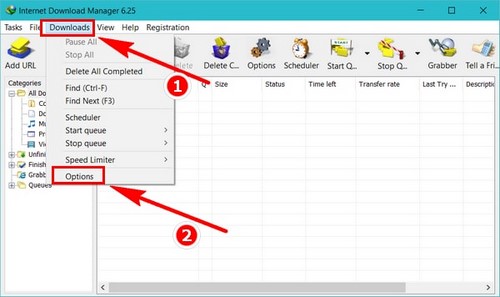
Bước 2: Chọn Opera và tích chọn OK .
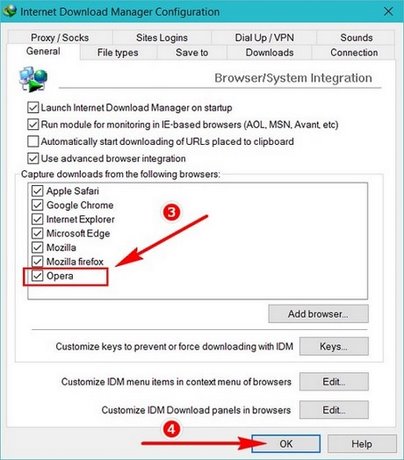
Bước 3: Mở Opera vào Menu ->Extensions ->Manage Extensions.

Bước 4: Ở trong phần Extensions này đang trống, bạn hãy để nguyên như vậy nhé.

Bước 5: Click chuột phải vào IDM chọn Open file Location.

Bước 6: Tìm đến file có tên IDMGCExt.crx.

Bước 7: Kéo thả file IDMGCExt.crx vào Drop to install.

Bước 8: Click chọn Install trên Opera.

Bước 9: Tích 2 dòng Allow in private mode và Allow access to file URLs.

Bước 10: Bây giờ bạn có thể vào lại YouTube, sẽ thấy biểu tượng Download ở đó.

Chỉ cần click vào là có thể tải toàn bộ, hoặc một trong số video đó về máy.

Vậy là từ giờ bạn có thể thỏa thích download trên các trang nhạc Zing MP3 hay Youtube rồi. Với iDM, bạn sẽ bắt được mọi link file giải trí mà không cần tìm kiếm thủ công. Trên đây, Taimienphi.vn vừa hướng dẫn các bạn cách tải video youtube bằng idm trên trình duyệt Opera, với các trình duyệt khác, các bạn thực hiện tương tự
https://thuthuat.taimienphi.vn/tai-video-tren-opera-bang-idm-7058n.aspx
Để thuận tiện hơn trong nhiều thao tác lướt web, người dùng cần biết cách cài Opera làm trình duyệt mặc định trên máy tính. Đây là cách hữu hiệu giúp bạn có thể sử dụng mọi chức năng của Opera với mọi nội dung trình duyệt một cách dễ dàng.